Kung ikaw ay isang regular na user ng Google, hindi mo kailangang mag-alala na mawalan muli ng kaarawan ng isang mahal sa buhay. Ang Google Calendar ay may built-in na feature na nagbibigay-daan sa iyong subaybayan ang mahahalagang petsa, gaya ng mga kaarawan at anibersaryo. Kailangan lang ng ilang simpleng hakbang upang i-synchronize ang iyong Mga Contact sa Calendar app.

Para matulungan ka, nag-compile kami ng sunud-sunod na gabay sa kung paano magdagdag ng mga kaarawan sa Google Calendar sa iba't ibang device.
Paano Magdagdag ng Mga Kaarawan sa Google Calendar sa iPhone?
Ang Apple ay may sariling operating system na kilala bilang iOS. Nangangahulugan ito na ang user ng iPhone ay may custom na Calendar at Contact apps ayon sa pagkakabanggit. Gayunpaman, ang bagong Google Calendar ay available na ngayon sa Apple App Store at inaayos para sa mga Apple device.
Mayroon ding opsyon para sa pag-sync ng iyong Google Account sa iPhone Calendar. Ito ay madaling gamitin kung ginamit mo ang Google Calendar bago bumili ng iPhone. Narito ang isang mabilis at walang sakit na paraan upang gawin ito:
- Buksan ang device na "Mga Setting."

- Hanapin ang "Mga Password at Account."

- Mag-click sa "Magdagdag ng Account."

- Piliin ang “Google.”

- Ipasok ang iyong email address at password ng account, pagkatapos ay i-click ang “Next.”
- Piliin ang feature na gusto mong i-sync sa iPhone Calendar. Sa kasong ito, mag-click sa "Calendar" at i-off ang iba pang mga slider tulad ng Mail, Mga Tala, at Mga Contact.

- I-click ang "I-save" at payagan ang mga app na mag-sync. Karaniwan itong tumatagal ng ilang minuto.

- Buksan ang iPhone Calendar. Suriin kung matagumpay mong na-sync ito sa iyong Google Account sa pamamagitan ng pag-click sa “Mga Kalendaryo.”

Sa ganitong paraan, ma-import mo ang lahat ng data mula sa Google Calendar sa iyong iPhone, kasama ang mga paalala sa kaarawan.
Paano Magdagdag ng Mga Kaarawan sa Google Calendar sa Android?
Ang pag-set up ng mga notification sa kaarawan sa mga Android device ay medyo diretso. Kapag na-download mo na ang app mula sa Google Play Store, kailangan mo lang itong i-sync sa iyong Google Contacts. Awtomatikong ililipat ang impormasyon ng Mga Contact sa Google Calendars.
Narito kung paano ito gawin:
- Buksan ang app.

- Piliin ang "Menu" bar sa kaliwang sulok sa itaas.

- Mag-click sa "Mga Kaarawan."

Pagkatapos paganahin ang feature na ito, lalabas ang lahat ng kaarawan ng iyong Mga Contact sa Google Calendar. Kung gusto mong magkaroon ng kasiyahan dito, maaari mong i-customize ang mga entry sa pamamagitan ng pagdaragdag ng iba't ibang kulay para sa bawat tao. Kailangan mo lang:
- Mag-click sa petsa.

- Piliin ang "I-edit."
- Hanapin ang "Magdagdag ng custom na kulay" sa mga detalye sa ibaba. Pindutin mo.

- Pumili ng isang kulay o isang icon.

- I-click ang “I-save.”

Paano Magdagdag ng Mga Kaarawan sa Google Calendar Nang Walang Mga Contact?
Kahit na hindi ka gumagamit ng Google Contacts, maaari ka pa ring magdagdag ng mga kaarawan sa Google Calendar. Ang pagkakaiba lang ay kailangan mong gawin ito nang manu-mano. Tiyak na hindi ito kumplikado, ngunit nangangailangan ito ng ilang karagdagang hakbang:
- Buksan ang Google Calendar.

- Piliin ang naaangkop na petsa.

- Mag-click sa simbolo na "+" sa ibaba ng pahina.

- Magdagdag ng pamagat (halimbawa "Kaarawan ni Mark").

- Punan ang mga detalye ng kaganapan.
- I-click ang “I-save.”

Kapag na-save mo na ang impormasyon, ulitin ang parehong proseso para sa iba pang espesyal na petsa. Maaaring ito ay nakakapagod para sa ilan, ngunit tandaan na ito ay tiyak na makakatulong sa katagalan.
Paano Magdagdag ng Mga Kaarawan sa Google Calendar Mula sa Facebook?
Sa kasamaang palad, ang dalawang app ay hindi awtomatikong makapag-sync. Kakailanganin mong i-export ang data mula sa Facebook at pagkatapos ay idagdag ito sa iyong Google Calendar. Mayroong dalawang yugto sa prosesong ito:
- Buksan ang Facebook.
- Piliin ang "Mga Kaganapan" at buksan ang drop menu.

- Mag-click sa "Mga Kaarawan."

- Lalabas ang isa pang drop menu. Mag-click sa "I-export ang Mga Kaarawan."

- Kopyahin ang URL sa Chrome Browser.

Pagkatapos mong kopyahin ang link, maaari kang magpatuloy sa ikalawang bahagi:
- Buksan ang Google Calendars.
- Mag-click sa maliit na arrow sa tabi ng bar na "Iba Pang Mga Kalendaryo."

- Piliin ang “Idagdag ayon sa URL” mula sa drop-down na menu.

- I-paste ang URL mula sa iyong Chrome Browser.

- I-click ang “Magdagdag ng Kalendaryo.”

Kapag tapos ka na, bumalik sa Google Calendars para matiyak na nagawa mo ito nang maayos. Ang mga kaarawan ng iyong mga kaibigan sa Facebook ay dapat lumabas sa kaliwang bahagi sa itaas, sa ilalim lamang ng "Iba Pang Mga Kalendaryo."
Paano Magdagdag ng Mga Umuulit na Kaarawan sa Google Calendar?
Kung naghahanap ka ng taunang paalala sa halip na isang beses na alerto, maaari mong i-customize ang setting ng notification.
- Buksan ang Google Calendars.
- Mag-click sa kaganapan.

- Sa mga detalye sa ibaba, mababasa mo ang "Hindi umuulit." I-click iyon.

- Mula sa down bar menu, piliin ang "Bawat taon."

Kung sakaling sini-sync mo lang ang Google Contacts sa Google Calendar, hindi na kailangang gawin ito. Ang app ay awtomatikong magpapaalala sa iyo kapag ang oras ay dumating sa bawat taon. Gayunpaman, kung manu-mano kang nagdadagdag ng mga kaarawan, kailangan mong gawin ito sa iyong sarili. Tandaan lamang na gawin ito kaagad upang makatipid ng oras.
Maaari mo ring piliin ang paraan na gusto mong alertuhan ka ng Google tungkol sa mga paparating na kaganapan. Natural, kabilang dito ang mga kaarawan. Bukod sa karaniwang notification na lumalabas sa iyong desktop, maaari ka ring mag-opt na tumanggap ng email. Narito kung paano mo babaguhin ang mga setting ng mga notification para sa mga kaganapan:
- Buksan ang Google Calendar.
- Mag-click sa kaganapan (sa kasong ito, kaarawan).

- Piliin ang "I-edit."
- Sa tabi mismo ng notification bell, mag-tap sa paraang gusto mong maabisuhan.

- I-click ang “I-save.”

Karagdagang FAQ
Paano Ako Magdaragdag ng Mga Gawain sa Aking Google Calendar?
Dahil aabisuhan ka nang naaayon tungkol sa mga paparating na pagdiriwang ng kaarawan, magkakaroon ng maraming oras para sa paghahanda. Maaari mong gamitin ang Google Calendar upang tulungan kang mag-ayos sa pamamagitan ng pagdaragdag ng mga gawain. Narito kung paano mo ito gagawin sa ilang simpleng hakbang:
1. Buksan ang Google Calendar.
2. Tumingin sa kanang sulok sa ibaba. Hanapin ang "Magdagdag ng Gawain."

3. Isulat ang mga detalye ng gawain (halimbawa: “Pumunta sa Party City para kunin ang mga lobo”).
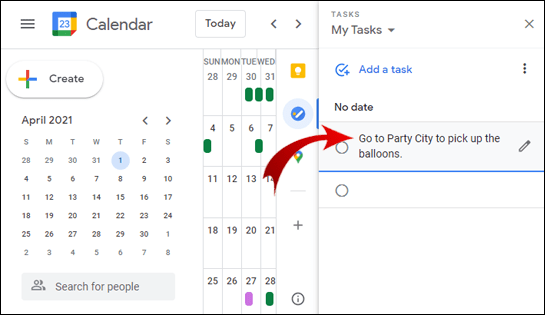
4. Piliin ang oras at petsa.
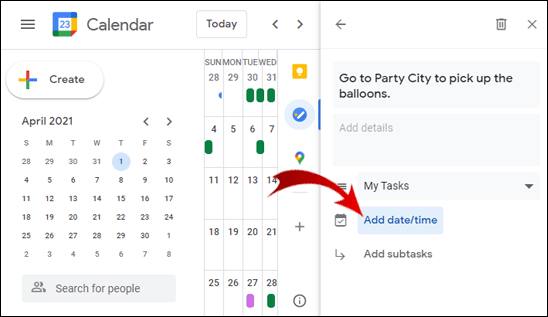
5. I-click ang “I-save.”

Ang Icing sa Birthday Cake
Ang pag-asa sa iyong memorya pagdating sa mga mahahalagang petsa ay ang sugal. Bakit ito nanganganib, kung maaari mong i-download ang Google Calendar nang libre? Anuman ang device, madali mong mai-record ang mga kaarawan ng iyong mga mahal sa buhay, at palaging mauuna kang bumati sa kanila.
Kahit na kailangan mong gawin ito nang manu-mano, ito ay isang bagay lamang ng ilang mga pag-click. Tulad ng iba pang Google app, ito ay madaling gamitin. Sa kabuuan, ang pagdaragdag ng mga kaarawan sa Google Calendars ay isang cakewalk.
Naidagdag mo na ba ang Mga Kaarawan sa iyong kalendaryo sa Google? Nakikita mo bang kapaki-pakinabang ang function na ito? Ipaalam sa amin sa seksyon ng mga komento sa ibaba.






























